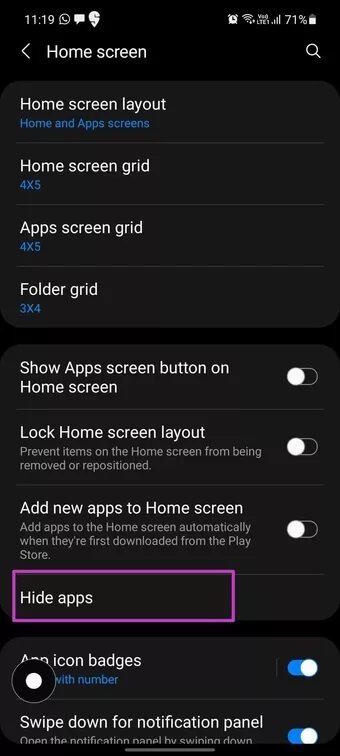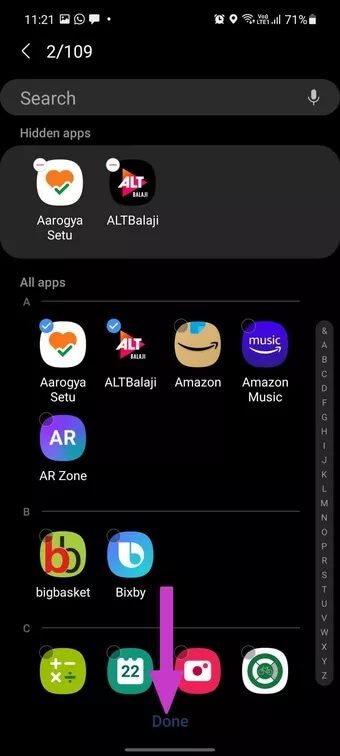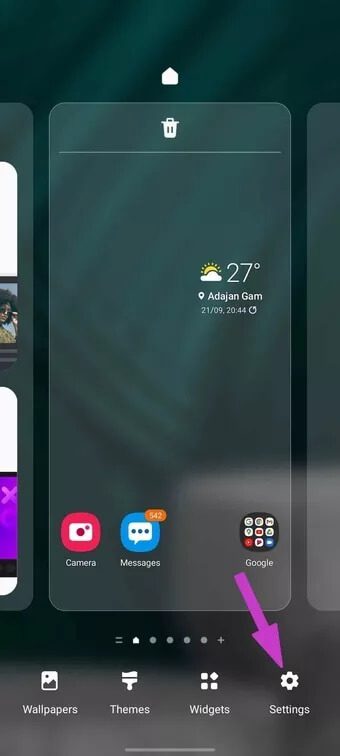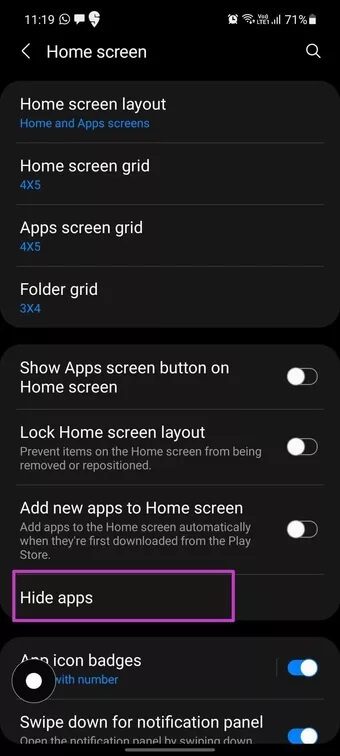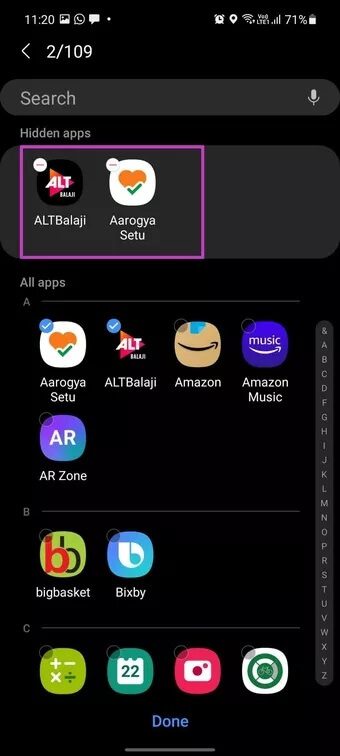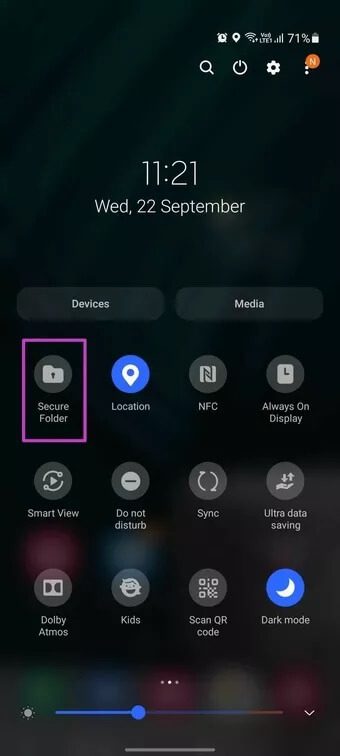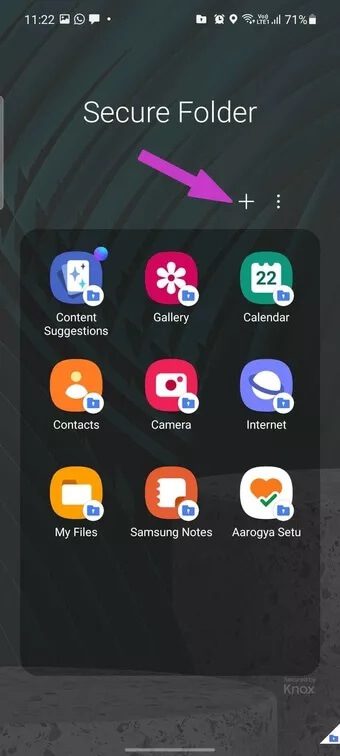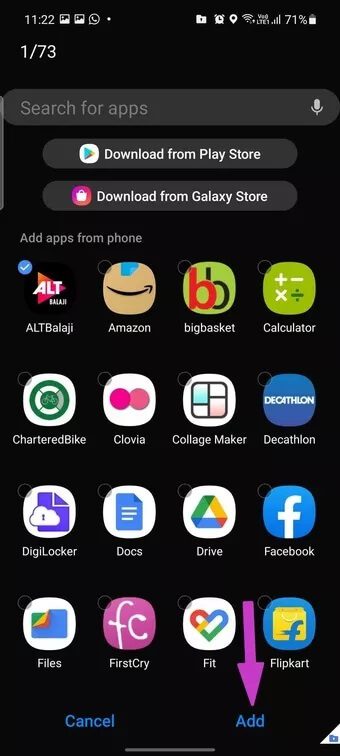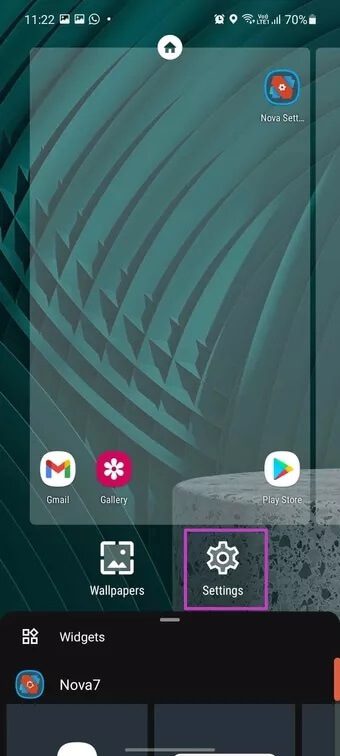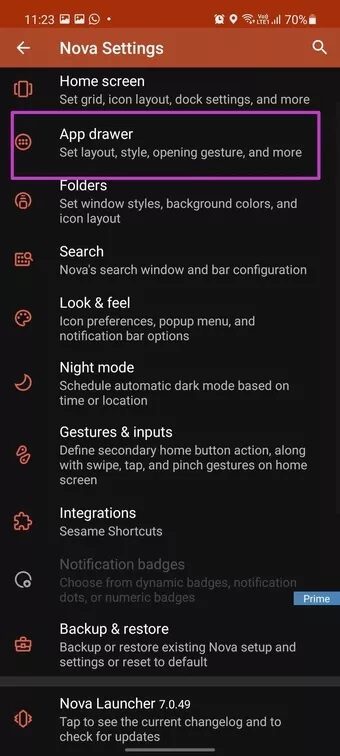Les 3 meilleures façons de masquer les applications sur les téléphones Samsung Galaxy
Profiter Une seule interface utilisateur Android Samsung est très populaire parmi les utilisateurs en raison des options de personnalisation proposées. L'un d'eux est la possibilité de masquer les applications non liées de l'écran d'accueil et du tiroir d'applications. Vous pouvez masquer des applications avec un dossier sécurisé et des lanceurs Android. Voici les trois meilleures façons de masquer des applications sur les téléphones Samsung Galaxy.
Cette pratique peut s'avérer utile lorsque vous souhaitez masquer des applications professionnelles à la maison. Vous ne voudriez pas être dérangé par des notifications non pertinentes lorsque vous jouez avec vos tout-petits. De même, vous pouvez masquer les applications de divertissement pendant vos heures de bureau.
1. Utilisez les paramètres d'une seule interface utilisateur
Contrairement au lanceur Pixel, vous disposez d'une option par défaut pour masquer les applications sur One UI. Voici comment l'utiliser pour masquer des applications sur votre téléphone Samsung Galaxy.
Étape 1: Ouvrez l'application Paramètres sur votre téléphone Samsung.
Étape 2: Faites défiler jusqu'à l'écran d'accueil.
Étape 3: Appuyez dessus et ouvrez Masquer les applications dans la liste suivante.
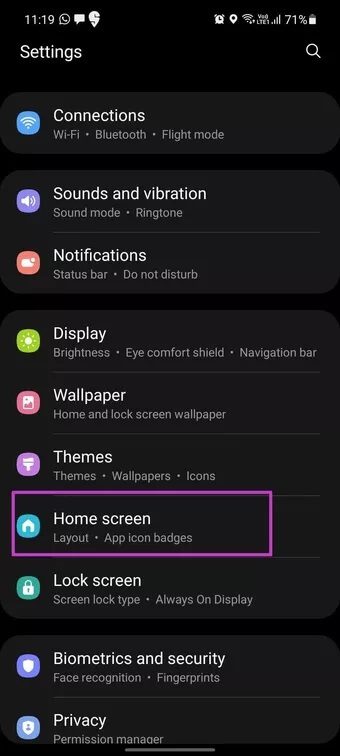
Étape 4: Vous pouvez rechercher L'application en utilisant le menu de recherche en haut ou utiliser l'ordre alphabétique pour naviguer jusqu'à l'application.
Étape 5: Lorsque vous sélectionnez les applications, vous les verrez en haut.
Étape 6: Cliquez sur Terminé.
Si ces étapes sont trop lourdes pour vous, vous pouvez appuyer longuement sur l'écran d'accueil et accéder aux paramètres pour accéder directement aux paramètres de l'écran d'accueil.
Afficher les applications de One UI
Cette fois, nous utiliserons l'astuce de la pression longue pour accéder aux paramètres de l'écran d'accueil.
Étape 1: Appuyez longuement sur l'écran d'accueil et accédez aux paramètres.
Étape 2: Dans le menu Masquer les applications, appuyez sur l'icône et supprimez les applications de la liste des applications cachées.
Cliquez sur Terminé et vous verrez les applications apparaître sur l'écran d'accueil/tiroir d'applications.
2. Utilisez le dossier sécurisé SAMSUNG
Comme son nom l'indique, le dossier sécurisé sur les téléphones Samsung Galaxy fournit un environnement sécurisé pour stocker l'information sensible. Vous pouvez lire sur Dossier sécurisé en détail De notre publication dédiée.
Vous pouvez déplacer des applications de votre téléphone Galaxy vers le dossier sécurisé, qui est protégé par la sécurité Samsung Knox. Voici comment activer et utiliser Secure Folder pour masquer les applications sur les téléphones Galaxy.
Par défaut, Samsung masque le dossier sécurisé dans le tiroir de l'application. Activons-le d'abord à partir du menu des notifications.
Étape 1: Utilisez le geste de balayage vers le bas depuis l'écran d'accueil et ouvrez le centre de notifications.
Étape 2: Recherchez le dossier sécurisé dans la liste et activez-le.
Étape 3: Vous trouverez le raccourci du dossier sécurisé.
Étape 4: Ouvrez le dossier sécurisé et appuyez sur l'icône + en haut.
Étape 5: Vous pouvez télécharger des applications depuis Google Play Store, Galaxy App Store ou sélectionner des applications depuis votre téléphone.
Étape 6: Sélectionnez les applications que vous souhaitez masquer et appuyez sur Ajouter en bas.
Vous verrez les applications ajoutées sur l'écran d'accueil de Secure Folder. Vous pouvez revenir à la zone de notification et désactiver Secure Folder à partir de l'écran principal.
La prochaine fois que vous souhaitez accéder à L'application, activez le dossier sécurisé à partir de la zone de notification, accédez-y via l'authentification et utilisez les applications masquées.
3. Utilisez des lanceurs tiers
Si vous n'êtes pas un fan de One UI par défaut sur votre téléphone Samsung Galaxy, vous pouvez toujours choisir des lanceurs tiers pour modifier l'apparence du téléphone.
L'un de ces lanceurs est le lanceur Nova qui a récemment fait l'objet d'une refonte en profondeur. Vous pouvez l'installer sur votre téléphone Galaxy, masquer des applications et apporter des dizaines d'autres modifications.
Étape 1: Téléchargez et installez le lanceur Nova à partir du lien ci-dessous.
Télécharger Nova Launcher pour Android
Étape 2: Ouvrez L'application et définissez-la comme lanceur par défaut sur votre téléphone Galaxy.
Étape 3: Accédez au paramètre Nova Launcher en appuyant longuement sur l'écran d'accueil.
Étape 4: Accédez au tiroir d'applications > Masquer les applications et sélectionnez les applications que vous souhaitez masquer dans le tiroir d'applications.
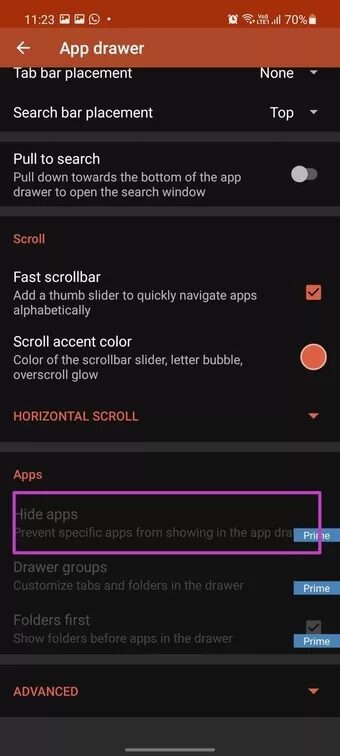
À partir de maintenant, vous ne pourrez plus voir les applications sélectionnées dans la liste des tiroirs d'applications. Vous devez suivre le même chemin pour afficher les applications sur votre téléphone Samsung Galaxy.
Masquer les applications ennuyeuses sur les téléphones Samsung GALAXY
Avec des millions d'applications disponibles sur le Google Play Store, il est très facile de remplir votre tiroir d'applications avec des applications inutiles. Vous pouvez facilement utiliser les méthodes ci-dessus pour masquer les applications sur les téléphones Samsung Galaxy que vous devez utiliser une fois par mois.